Най -добрите начини за защита на вашия лаптоп с помощта на парола

- 2887
- 266
- Allan Weber
Метод 1
Инсталирането му на входа на Windows е най -простият и най -често срещаният.
Предимства: Не изискват специални умения и познания на PC.
Недостатъци: Лесен за инсталиране, но лесен за хакване.

Процедурата за конфигуриране на безопасността на различни версии на Windows е малко по -различна
Той е идеален за временна сигурност, когато оставите лаптопа си за известно време и има възможност външните хора да могат да го използват. Ще ви кажем как да установите защита на най -популярните версии: Windows 7 и Windows 8.1 и 8.
За Windows 7
- Отворете менюто Старт, след което отидете на "Контролния панел". В него намерете елемента „акаунти на потребителите“.
- Намерете броя с името на вашия акаунт. След това следвайте раздела „Създаване на парола“.
- На този етап ще трябва да измислите и два пъти да въведете набор от символи, след което щракнете върху прозореца „Създаване на парола“.
- Тогава е необходимо да се рестартира лаптопа. Ще видите, че на входа вашият акаунт ще изисква парола.
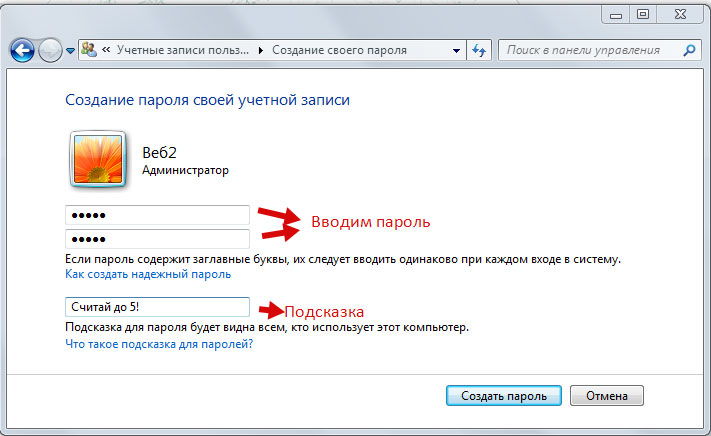
За Windows 8.1 или 8
- Ако е инсталиран Windows 8.1 или 8, след това започваме действията си, като натискаме бутона "Търсене", който може да бъде намерен в менюто отстрани.
- В прозореца щракнете върху раздела "Параметри".
- Въвеждаме измислената комбинация от символи и кликнем върху „Създаване на парола“.
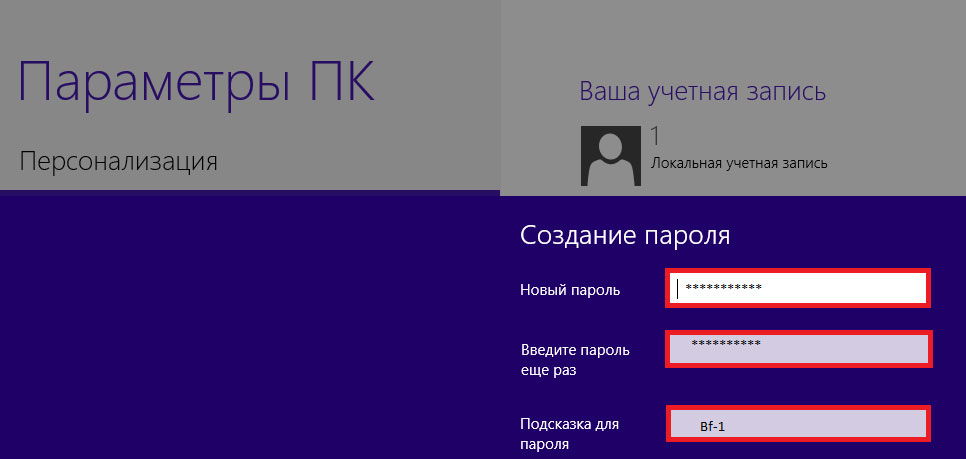
- Измисляме и въвеждаме комбинация от символи и го повтаряме отново.
- Въведете повдигане на думи, което ще ви помогне да възстановите всичко, ако изведнъж забравите.
Ако искате да промените паролата си, тогава трябва да използвате командния ред. Как да го направим?
- Въведете менюто "Старт", изберете "Изпълнение".
- Ще има команден ред, в който трябва да напишете CMD и да натиснете Enter.
- В новия команден ред напишете парола за потребителско име на нетно потребителско име, но вместо потребителско име напишете потребителското си име и вместо парола, новият ви шифър.
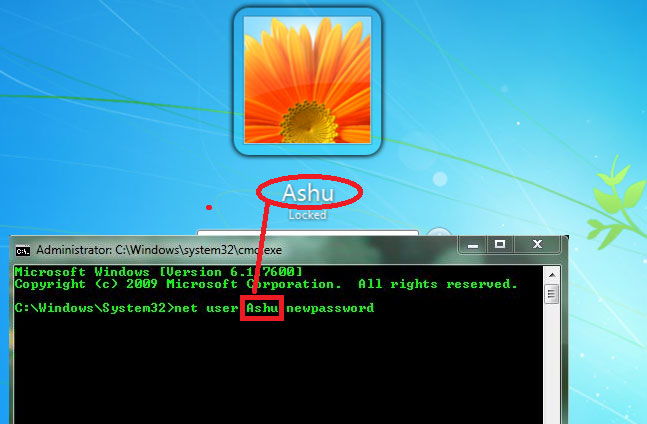
- Остава само за потвърждаване на операцията чрез натискане на Enter. Потвърждаването на вашите действия ще бъде надписът „Екипът беше успешен“.
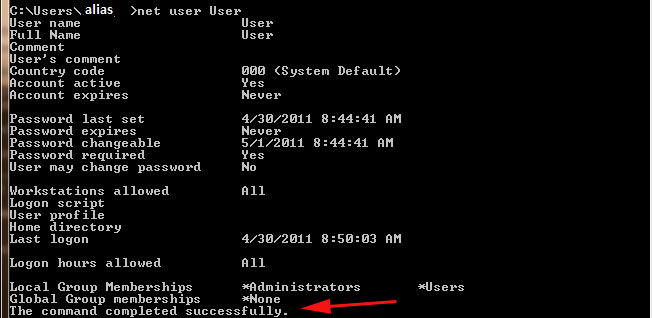
Както можете да видите, за да промените паролата, не се изискват специални усилия.
Метод 2
Операционната система на Windows 8 осигурява друг вид защита под формата на графичен ключ. Тази опция създава заключване с жестове или движения, които ще бъдат известни само за вас. Това ниво на защита е порядък по -висок от предишния. И така, какво трябва да се направи, за да се установи такава защита?
- На клавиатурата щракнете върху комбинацията от Win + I и изберете Настройките „Промяна на компютърните параметри“. В параметрите „PC PA“, отворени от приложението, щракнете върху „акаунти“ и след това избираме „Входните параметри“.
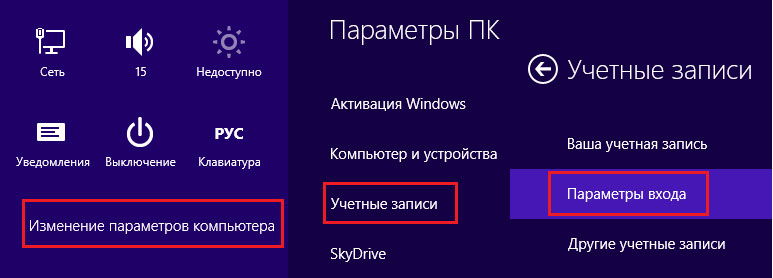
- В секцията "Графична парола" изберете прозореца "Добавяне".
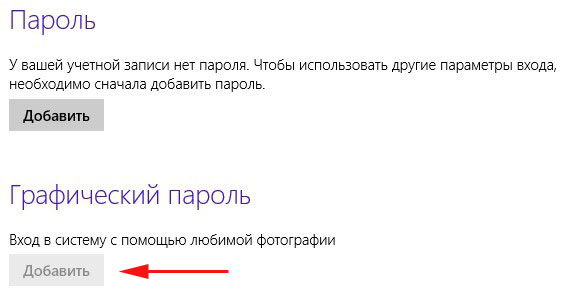
- Първо ще трябва да потвърдите данните на вашия акаунт, като въведете ключа за сигурност в прозореца, който се появява, след което ще се появи прозорецът „Избор на картина“. Кликнете върху него.
- Когато системата дава селекция от изображения, остава само да изберете този, който харесвате, и да потвърдите избора си, като щракнете върху „Използвайте тази снимка“.
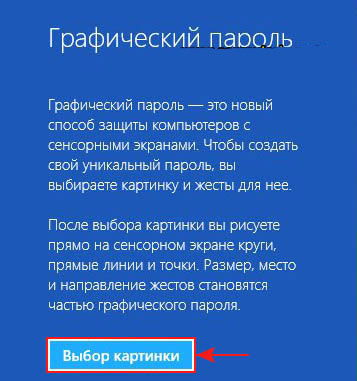
- Излезте с графична комбинация, като обикаляте в кръгове, прави линии или поставяте точки на всякакви места на снимката. Основното е да запомните. Ако искате да го промените, използвайте опцията „Старт първо“ и изберете друга. Направете това отново, за да потвърдите жестовете си.
- Остава само да щракнете върху „Готово“. Сега на входа на системата ще има не само паролата за вашия акаунт, но и графична комбинация от жестове. Това ще увеличи значително нивото на защита на вашата информация.
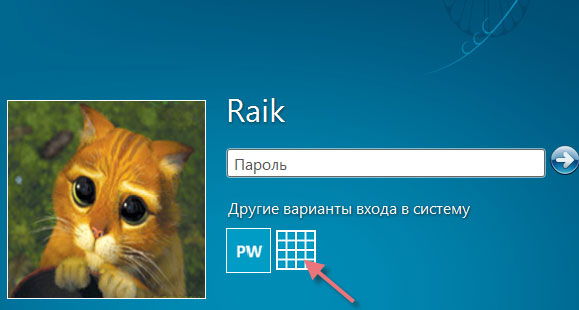
По този начин, днес можем доста успешно да защитим информацията си, като инсталираме паролата в операционната система Windows.
Метод 3
За BIOS
Ако трябва да защитите не само вашите лични данни, но и глобалните настройки на лаптопа, тогава можете допълнително да увеличите безопасността, като установите защита на BIOS. На това ниво бисквитите няма да могат да променят настройките, тъй като системата на първо място на входа на BIOS ще поиска парола. Така че, помислете за стъпка -by -step инструкции.
- За да влезете в BIOS, веднага след включване на лаптопа, щракнете върху Del или F. Намерете паролата за настройка на линията BIOS и щракнете върху Enter.
- Ние измисляме комбинация от знаци и щракнете върху Enter. След това потвърждаваме и щракнем отново Enter.
- За да запазите резултата и да оставите BIOS, натиснете клавиша F10 (Запазване и изход).
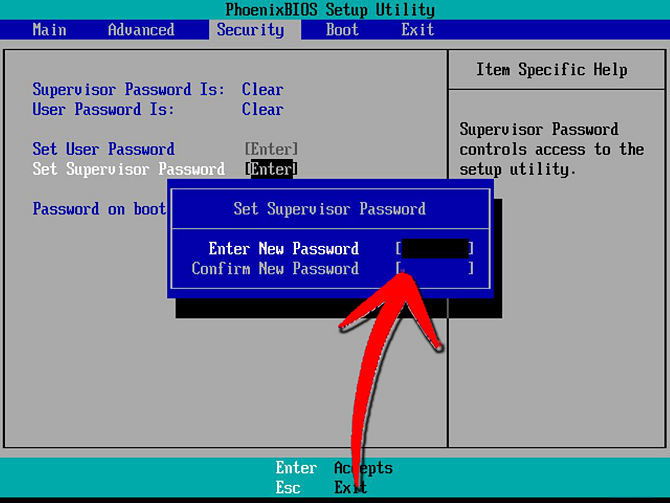
В резултат на това, като зададете паролата, получавате надеждна защита на личните данни и можете да сте сигурни в утрешния ден.

